


我们在操作电脑的时候,会根据自己的需求来安装一些电脑操作软件,有些新装了win10系统的小伙伴不知道win10如何下载安装软件,其实下载安装软件的方法有很多,下面小编来给大家介绍一下win10如何下载安装软件的方法。
第一种方法:从网站下载安装软件
第一步:我们首先打开win10电脑上的360浏览器。
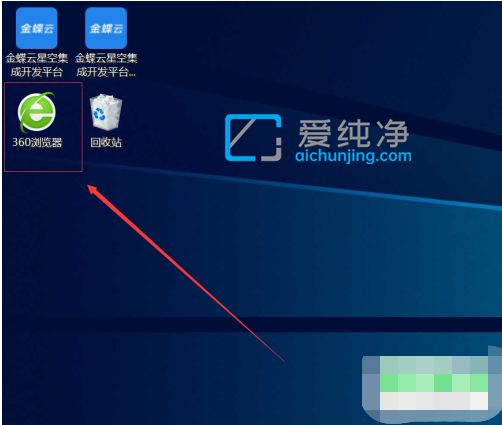
第二步:打开【百度】网址,接着搜索想要下载的软件,小编这里以【酷狗音乐】软件为例。
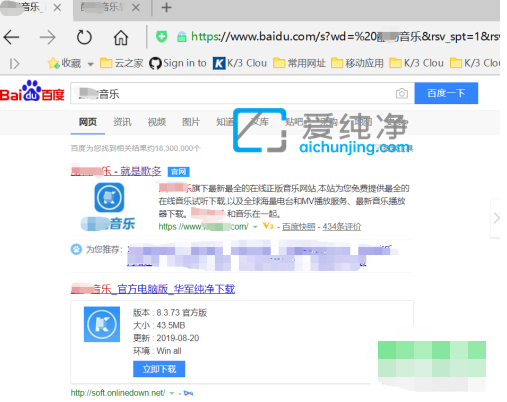
第三步:打开酷狗官网,先点击【下载客户端】,接着找到相关版本,再点击【立即下载】,如果去不是在官网下载的话,记得一定不要点那些安全下载,高速下载选项。
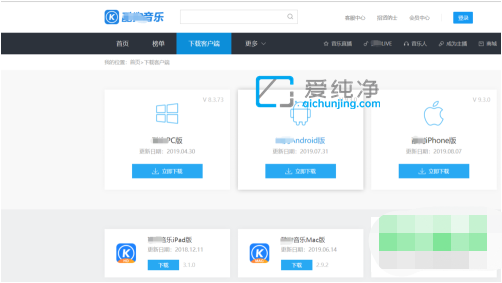
第四步:下载好酷狗软件安装包之后,鼠标双击软件安装包,再点击【一键安装】即可安装成功。
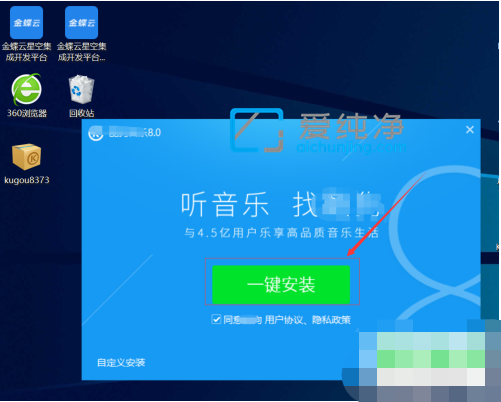
第二种方法:使用win10系统自带应用商店下载应用
第一步:鼠标点击win10系统任务栏的搜索图标,搜索【Microsoft Store】,在搜索结果中打开。
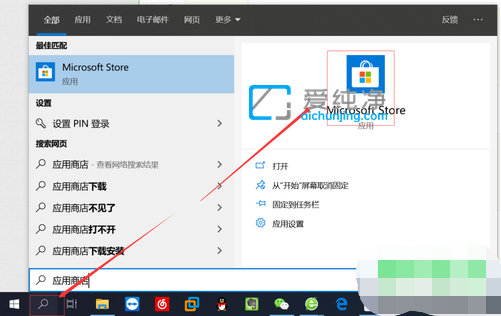
第二步:在应用商店里面,在右上角的搜索框中输入想要下载的软件名称,以【百度网盘】为例。
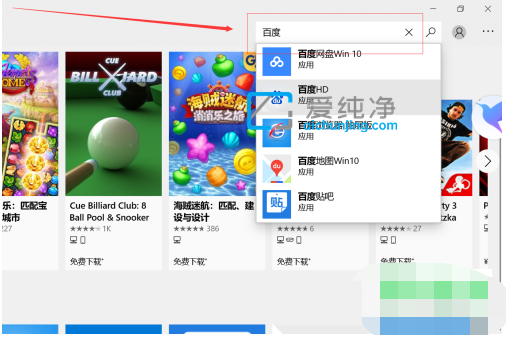
第三步:在跳转的页面中点击【获取】即可完成下载。
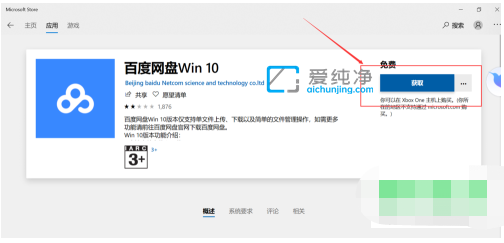
win10如何下载安装软件的方法就给大家分享到这里了,大家可以根据以上步骤操作,更多精彩资讯,尽在爱纯净。
| 留言与评论(共有 条评论) |